即使您無法直接在 Mac 上寫入、編輯或刪除文件,您也可以藉助 Microsoft NTFS 實現這些文件指令,Microsoft NTFS 是 Windows 主文件系統的一個有用的媒體工具。 它非常有用和高效地致力於在 Mac 上從 HDD、SSD 或在 Windows 下格式化的閃存驅動器上編寫複製、移動或執行其他指令。
在使用 NTFS 功能之前,您應該安裝 Osxfuse 和 NTFS-3G. 請閱讀以下步驟並詳細了解如何安裝它。
提示: 如果您有Osxfuse和NTFS-3G,請忽略並跳過以下安裝步驟,直接使用NTFS功能來幫助您在Mac上對您的文件進行寫入、複製或操作其他指令。

步驟 1. 下載 Osxfuse
您可以通過以下鏈接直接輕鬆地下載 Osxfuse:
直接下載鏈接:https://github.com/osxfuse/osxfuse/releases/download/osxfuse-3.8.2/osxfuse-3.8.2.pkg
官方下載鏈接: https://o保險絲git的hub.io/
打開 dmg 並雙擊 dmg 中的“FUSE for macOS”以安裝 Osxfuse。 然後,按照 dmg 指南進行安裝。
- 歡迎來到簡介
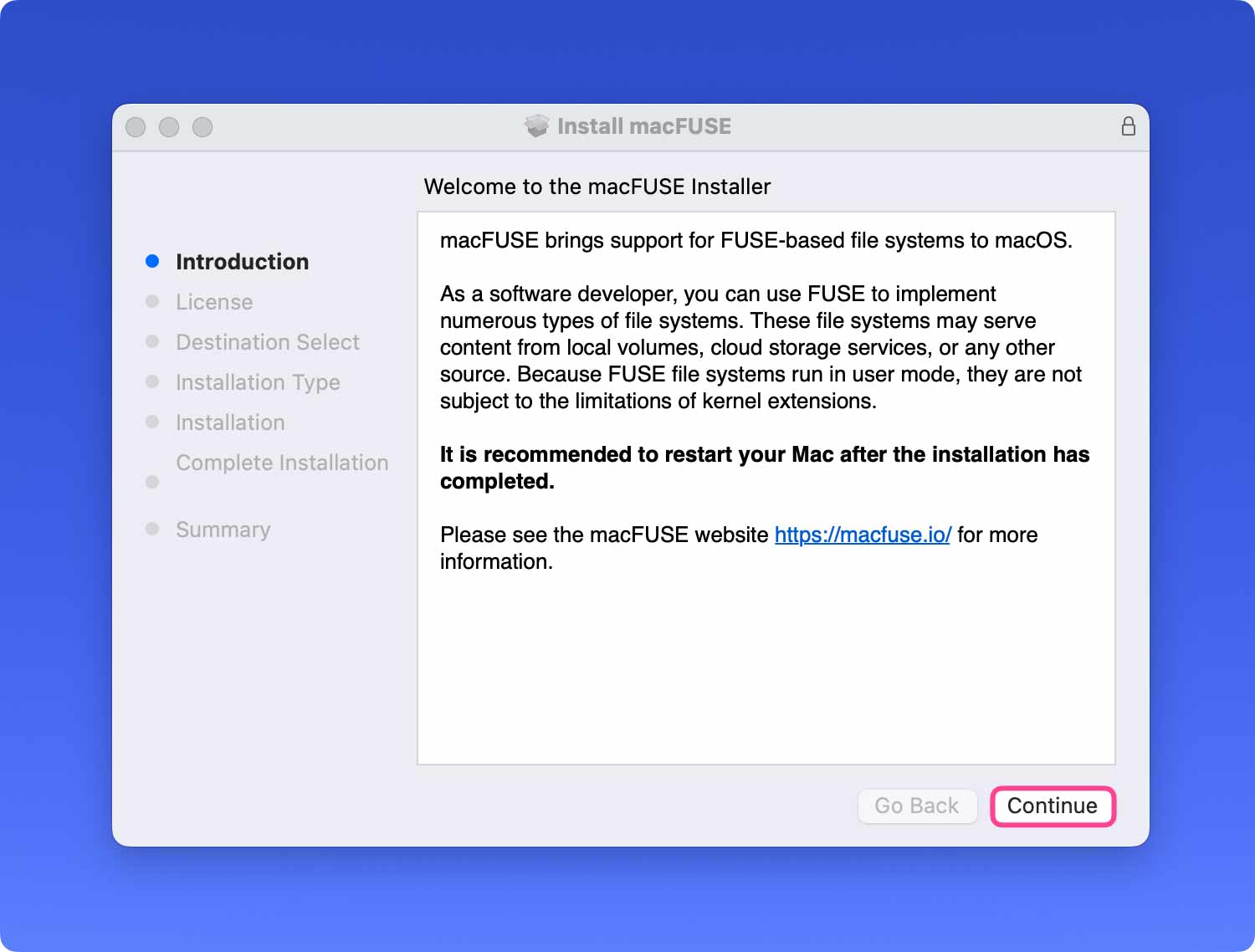
- 閱讀軟件許可協議
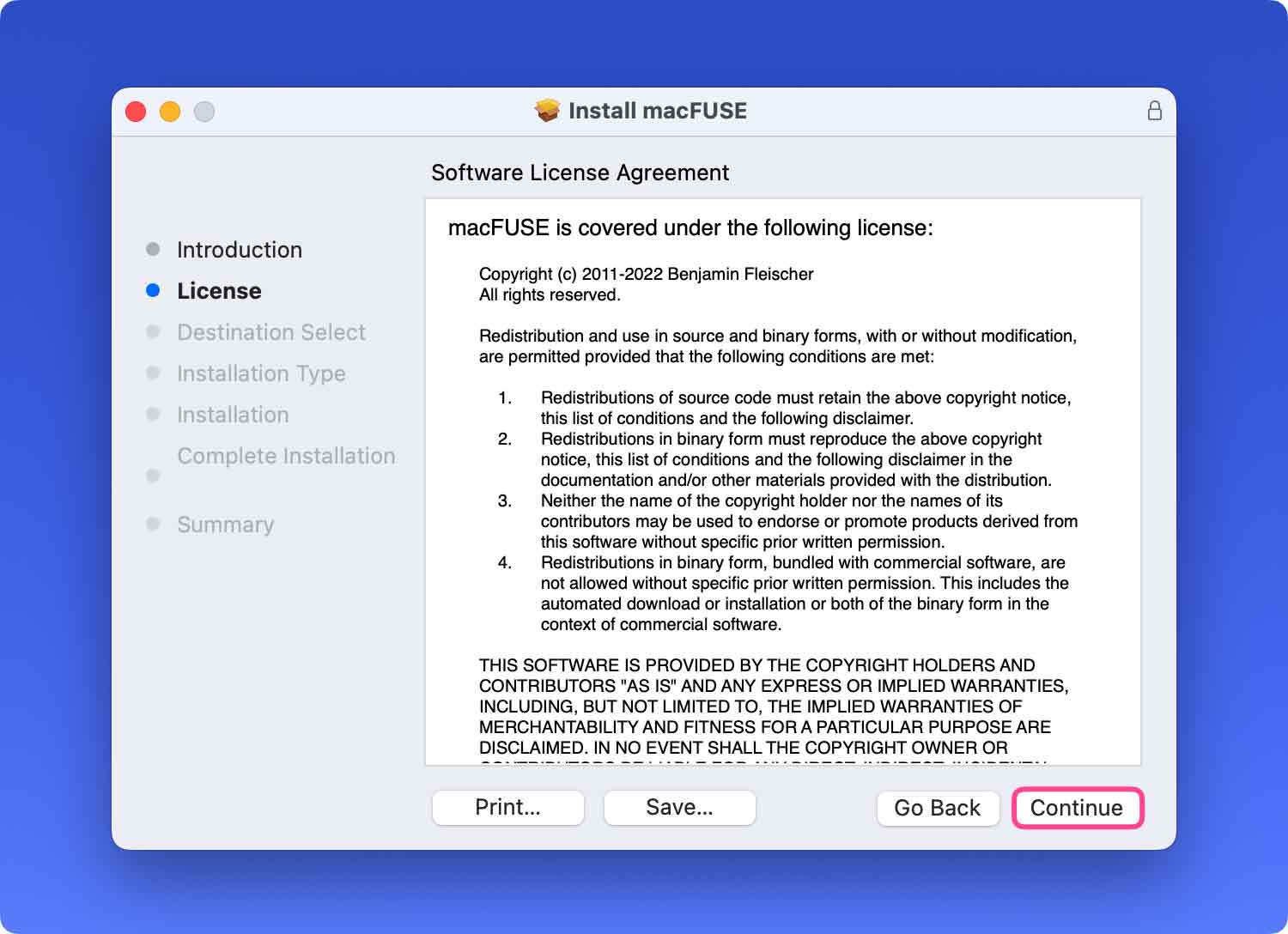
- 同意許可
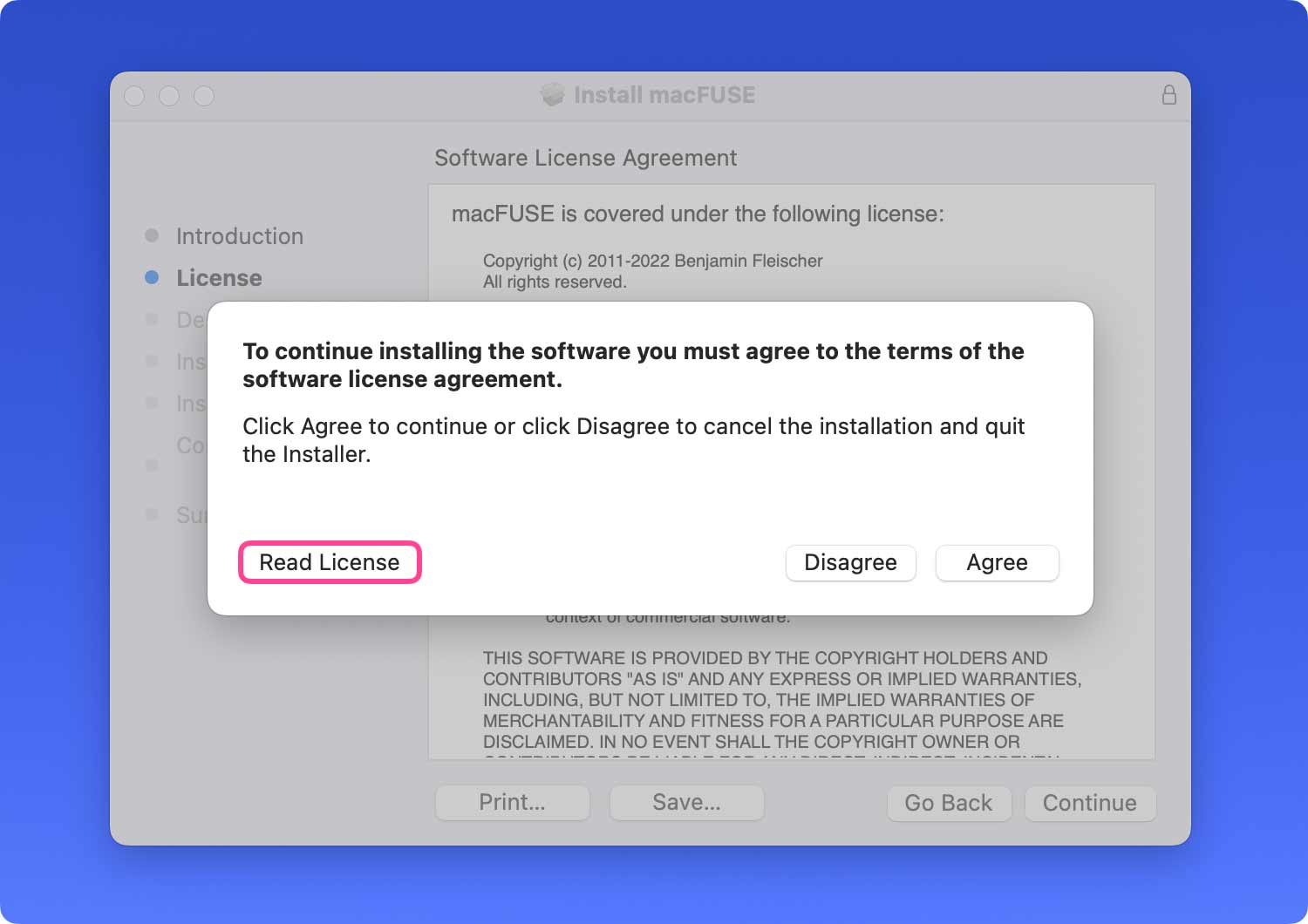
- 安裝類型和安裝
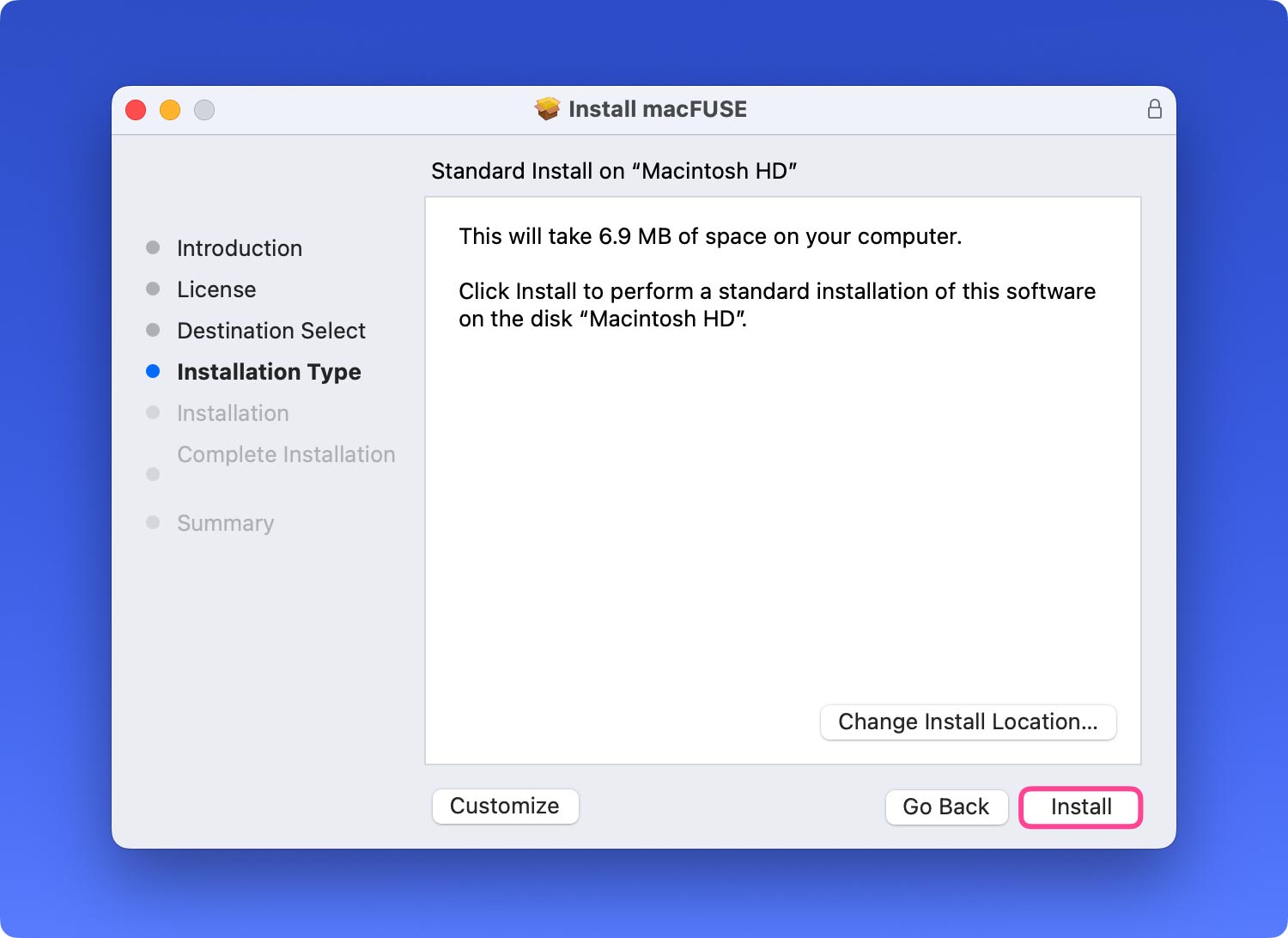
- 輸入您的密碼
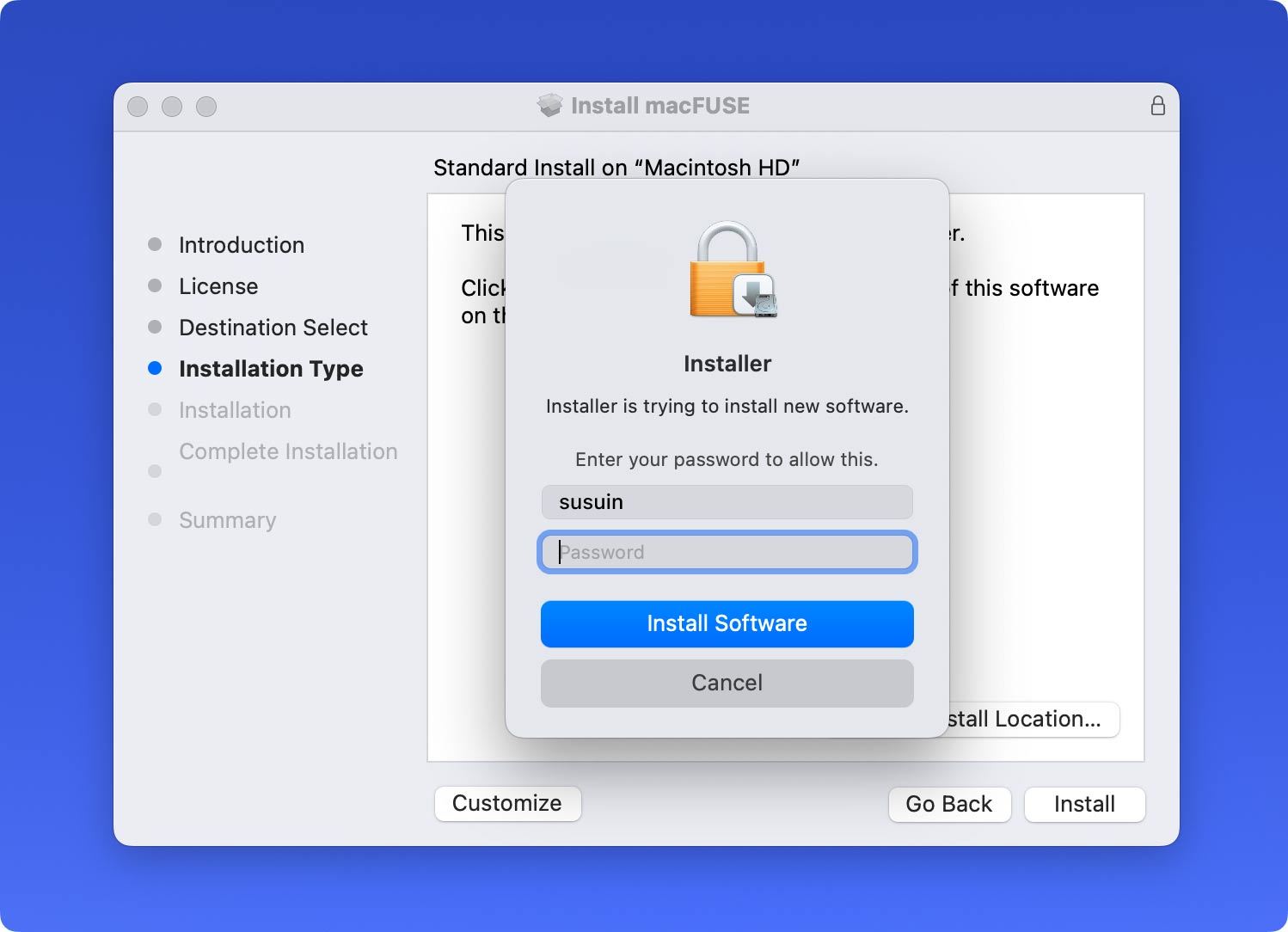
- 等待安裝
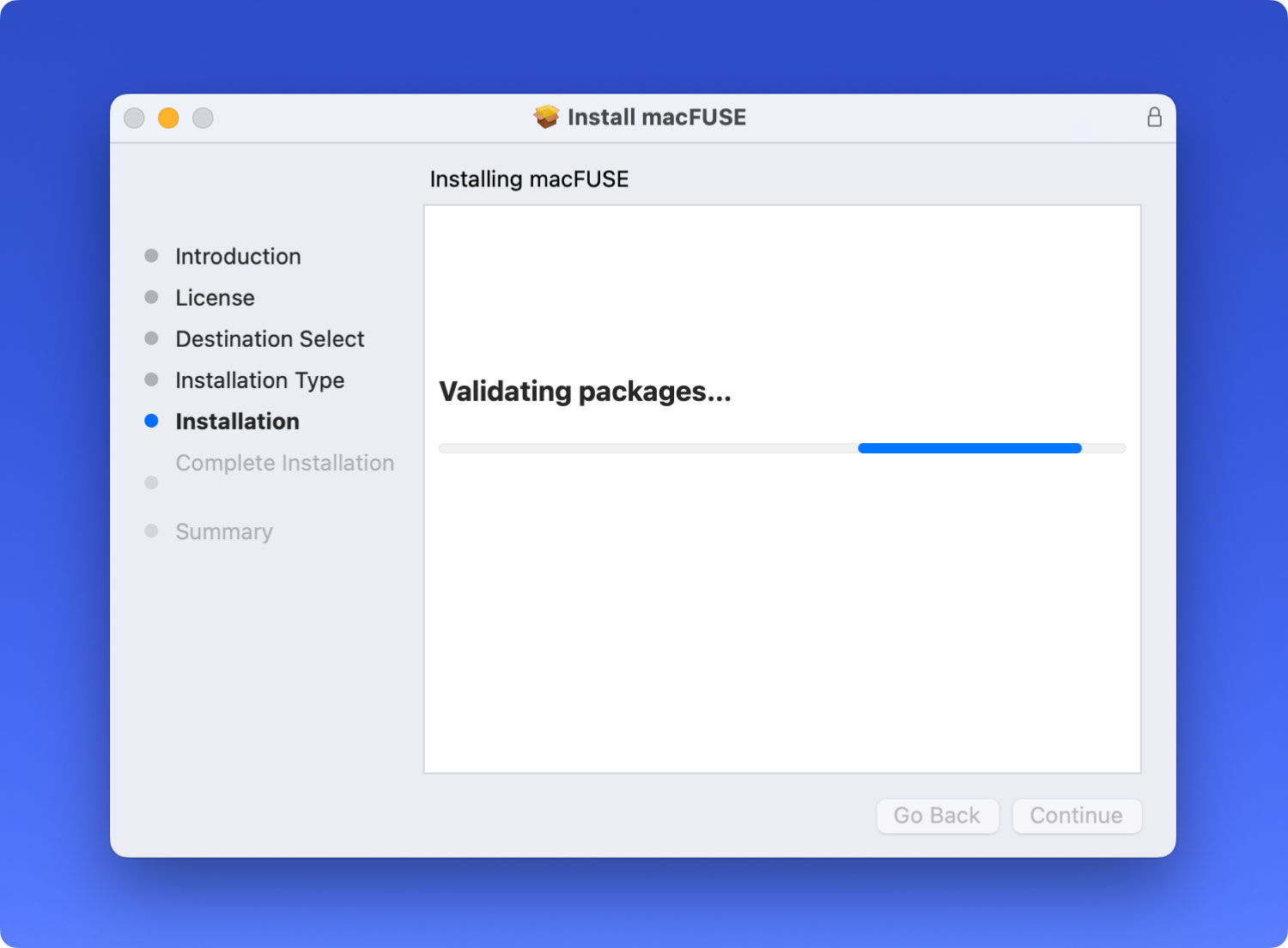
- 成功
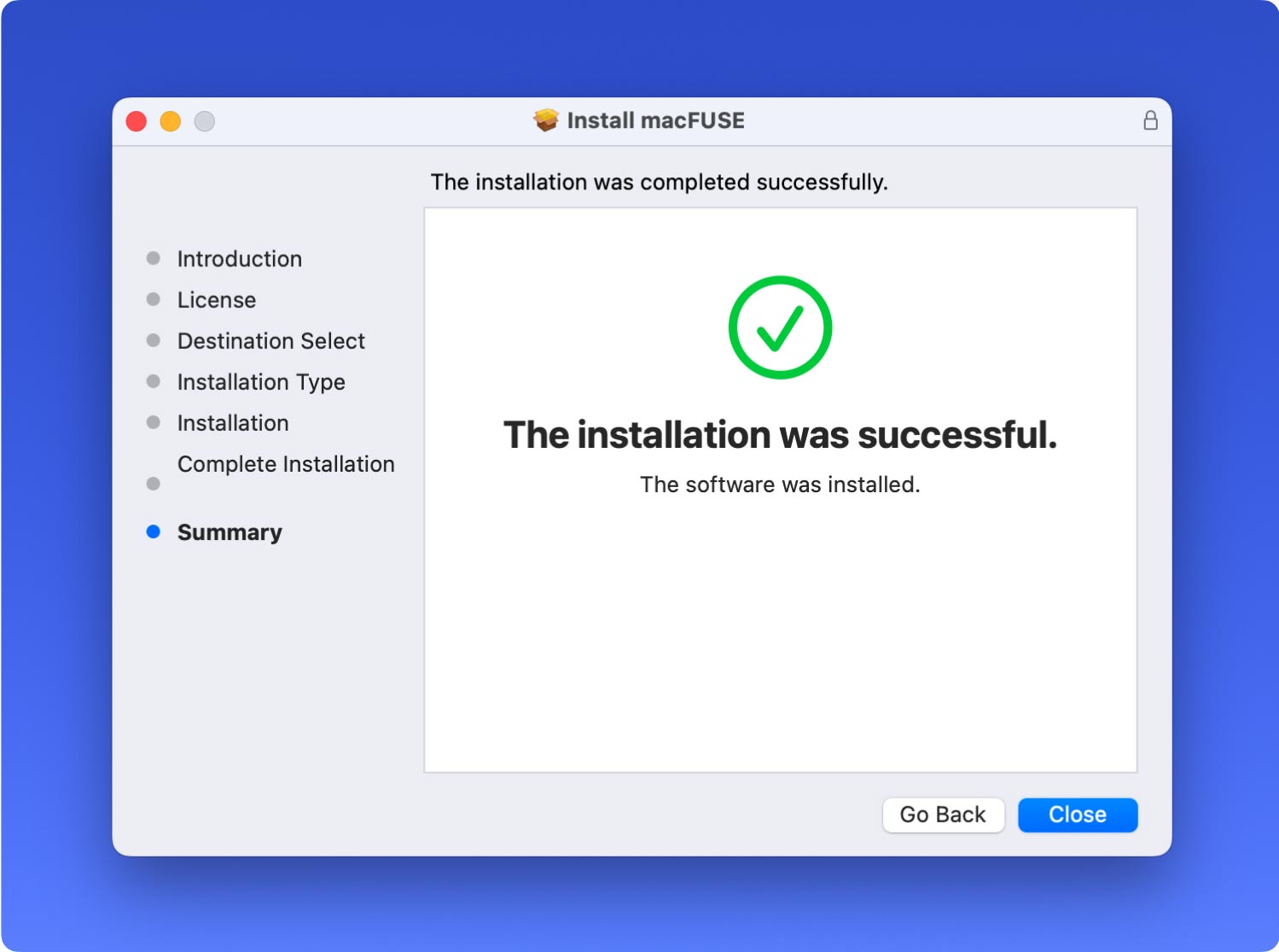
步驟 2. 手動下載 Homebrew
- 打開終端並輸入以下代碼。
您可以使用熱鍵 Command + C 複製它,然後使用 Command + V 粘貼它。
/ usr / bin / ruby -e“$(curl -fsSL https://raw.githubusercontent.com/Homebrew/install/master/install)"
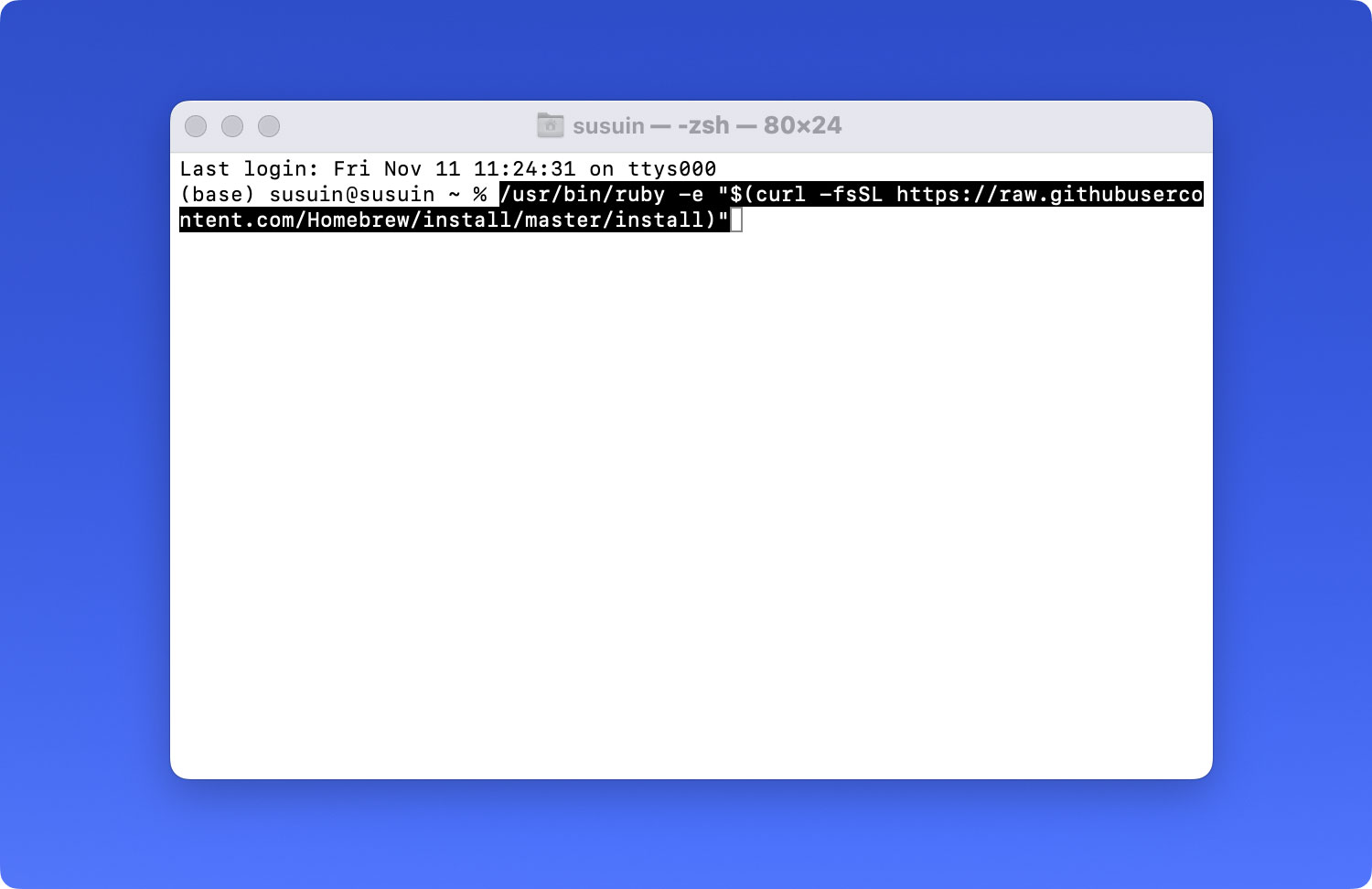
注意: 請通過以下路徑打開終端: 啟動板 > 其他 > 終端。

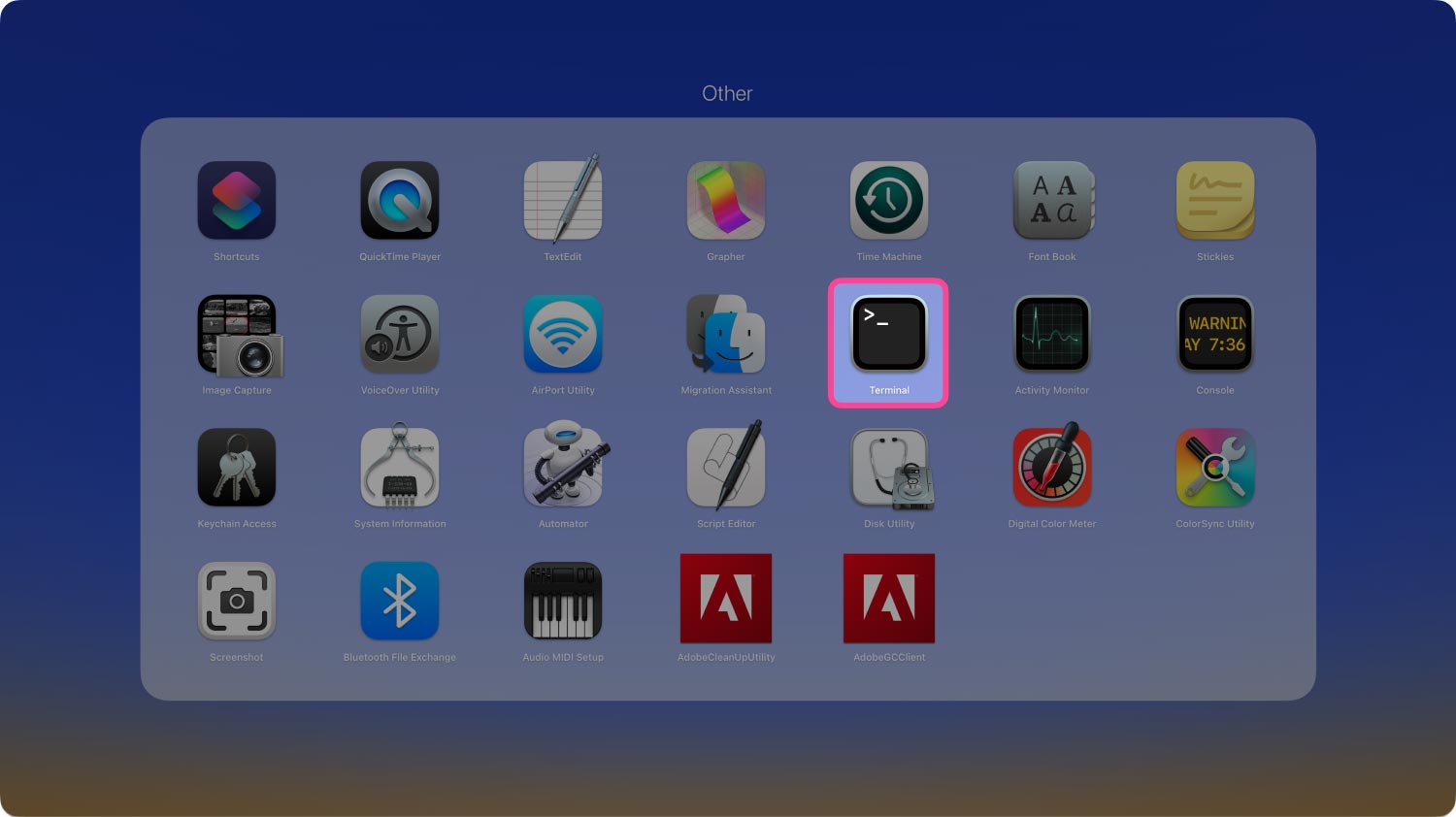
- 請耐心等待,過程也要小心。 那是因為它可能會出現:“Press RETURN to continue or any other key to abort”。 然後,請按鍵盤上的回車鍵並輸入您的密碼。
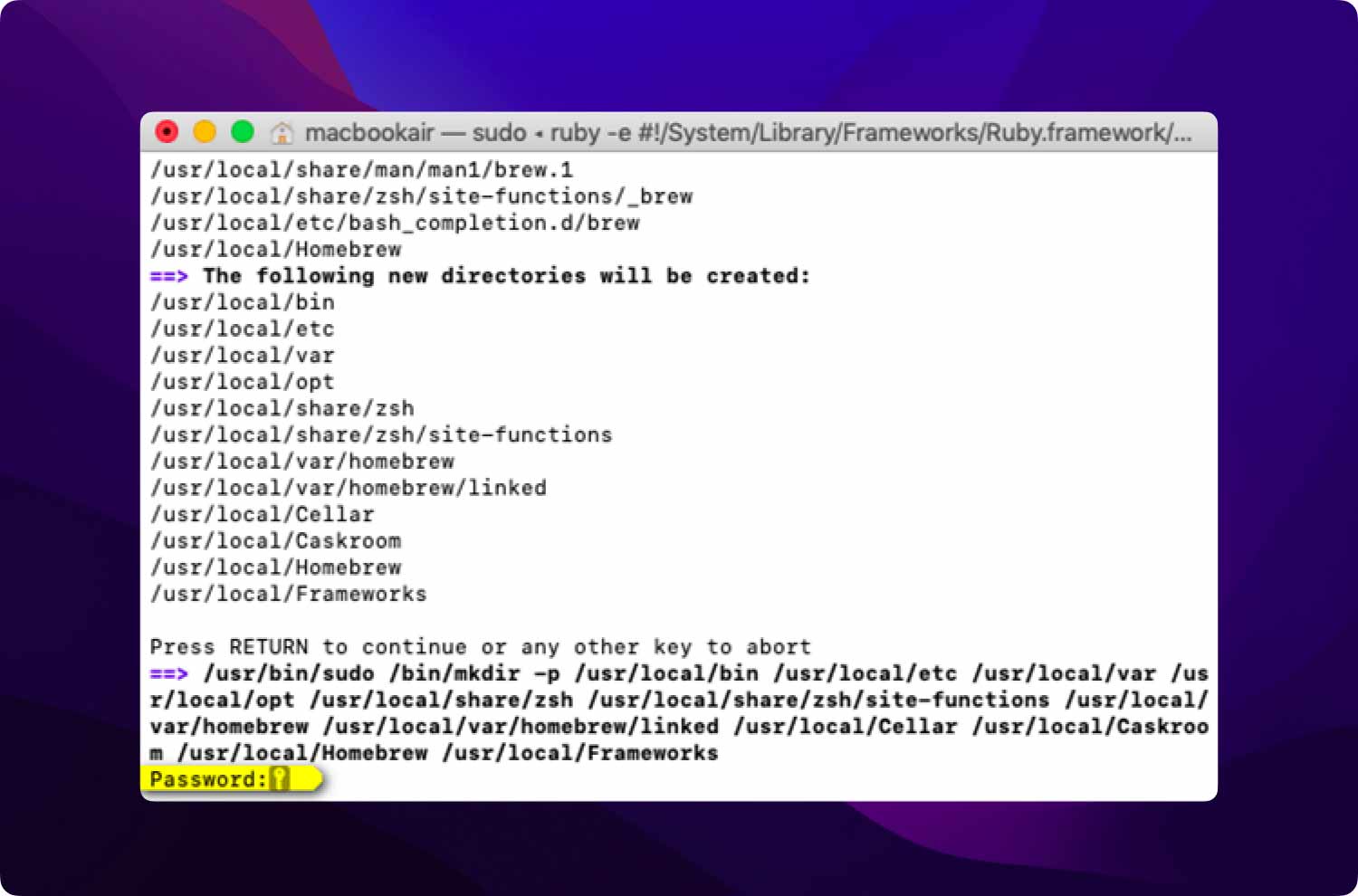
- 如果在Terminal看到“安裝成功”,說明安裝完成
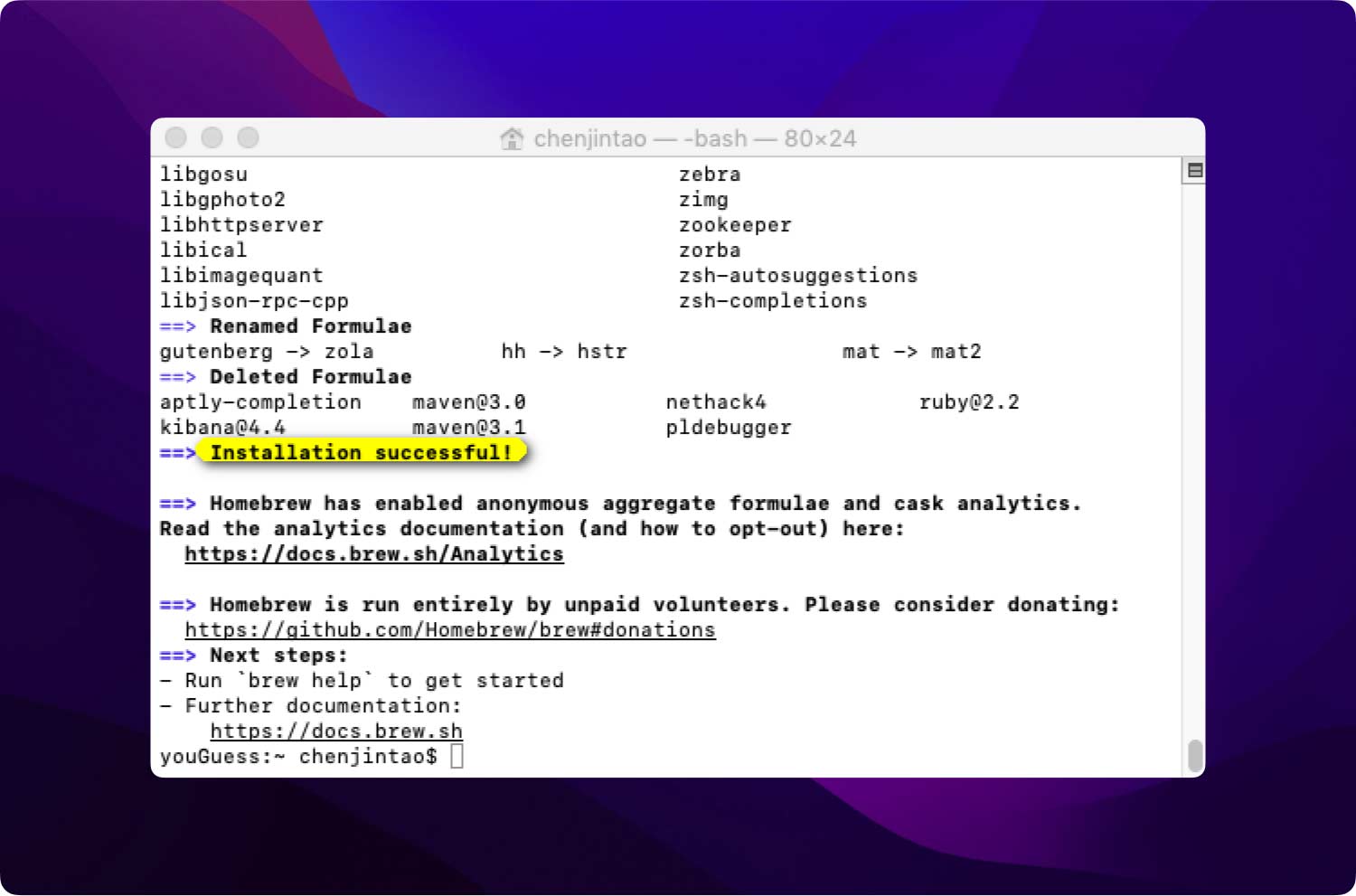
驗證安裝成功:
複製並粘貼以下代碼:
釀造——版本
If “自製軟件 1.8.0(自製軟件 xxx)“ 出現,說明安裝成功。
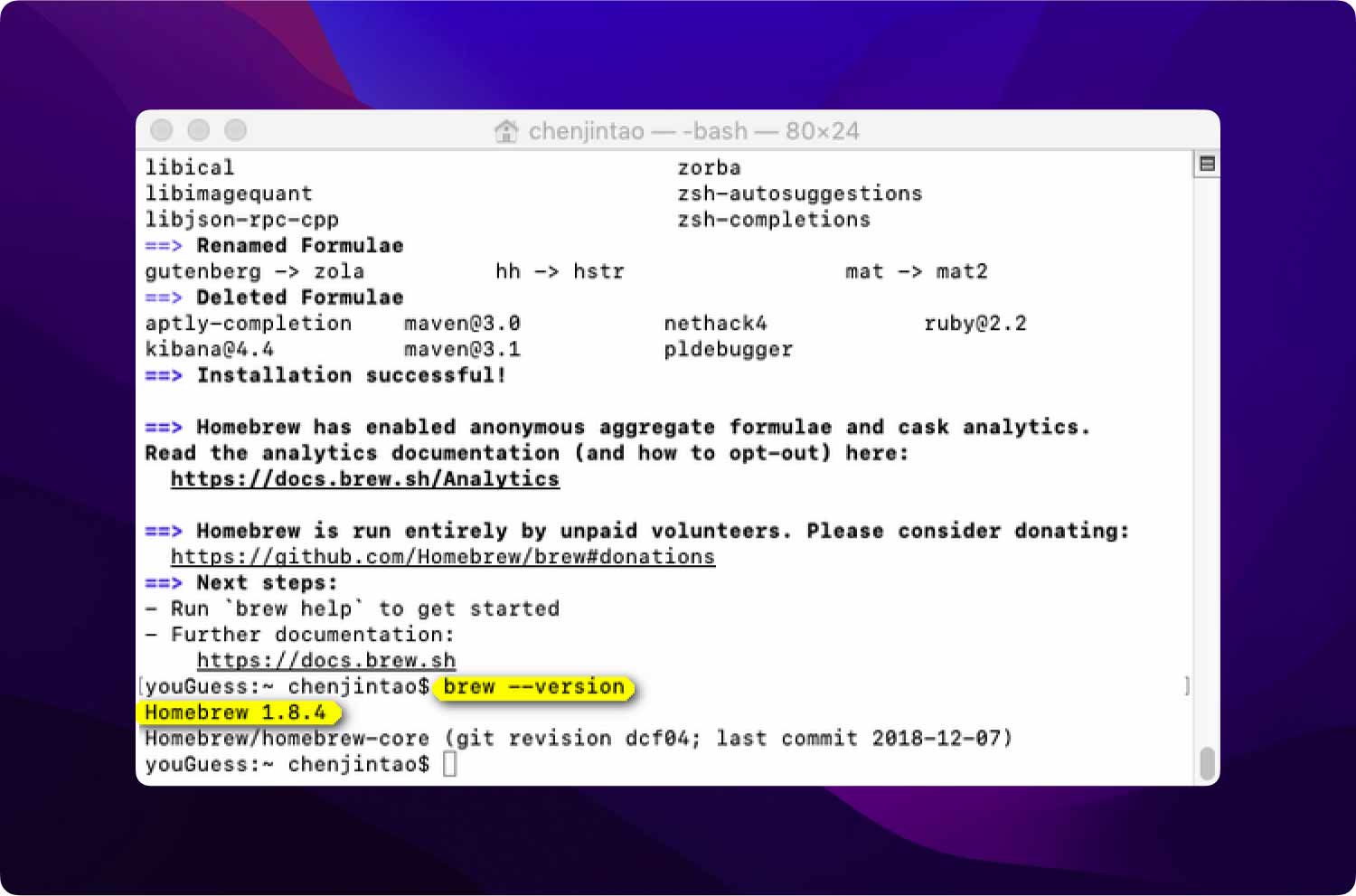
步驟 3. 手動下載 NTFS-3G:
- 打開終端並輸入下面的代碼。
釀造安裝 ntf-3g
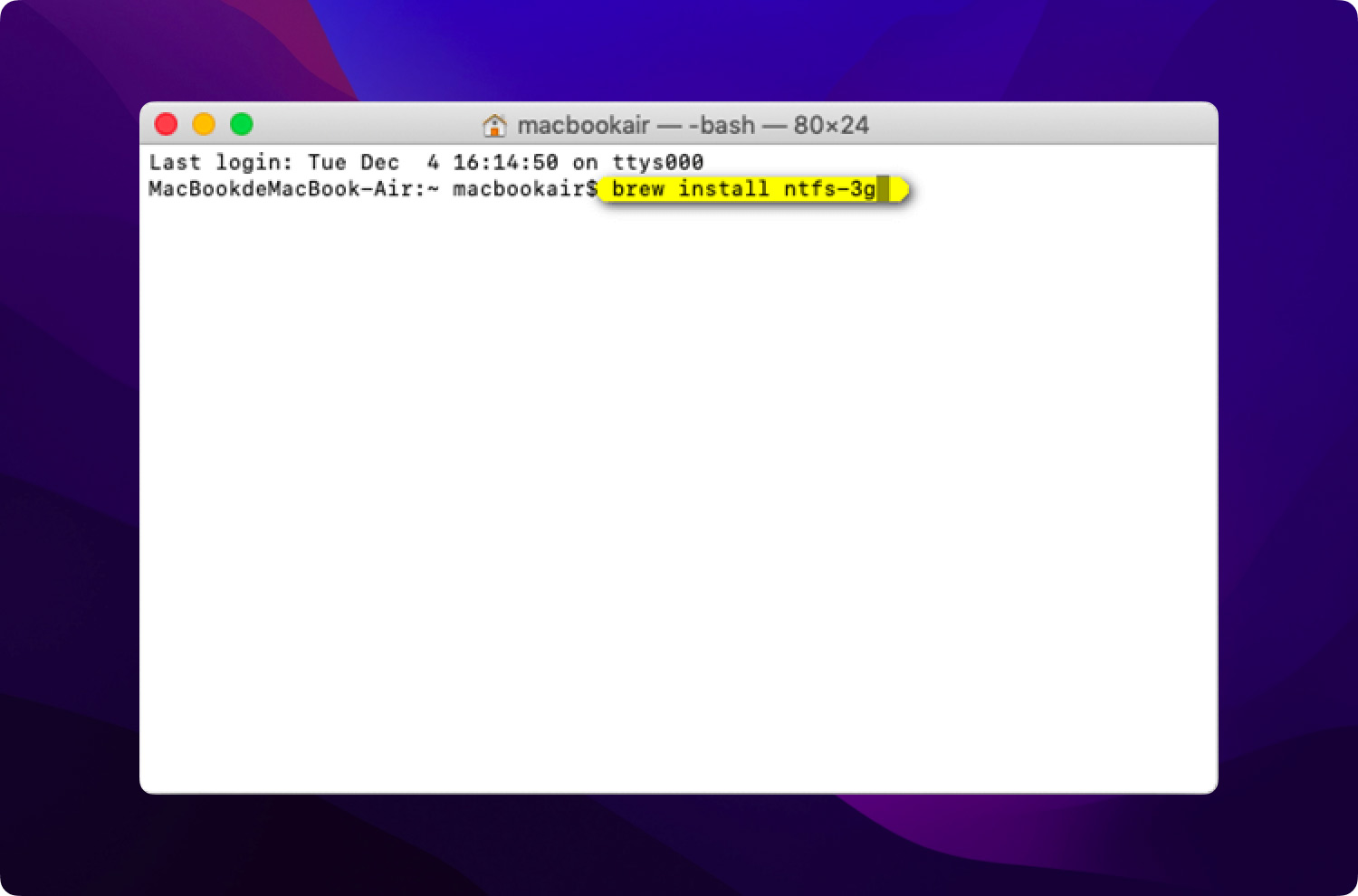
- 等待下載過程。
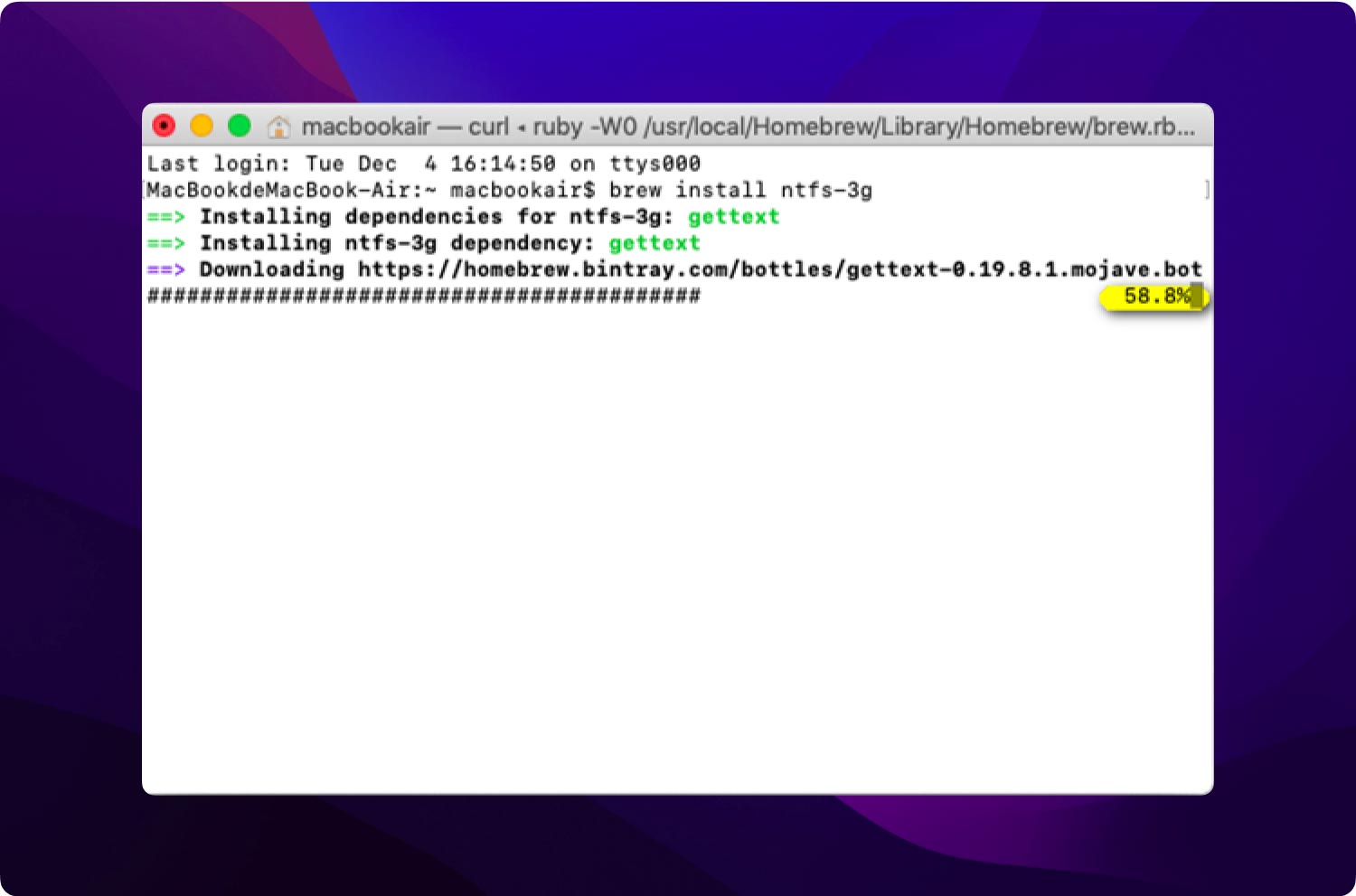
驗證安裝成功:
複製並粘貼以下代碼:
是 /usr/local/Cellar/ntfs-3g
如果下面顯示的時間類似於 “2017.3.23“,那麼你的安裝就成功了。
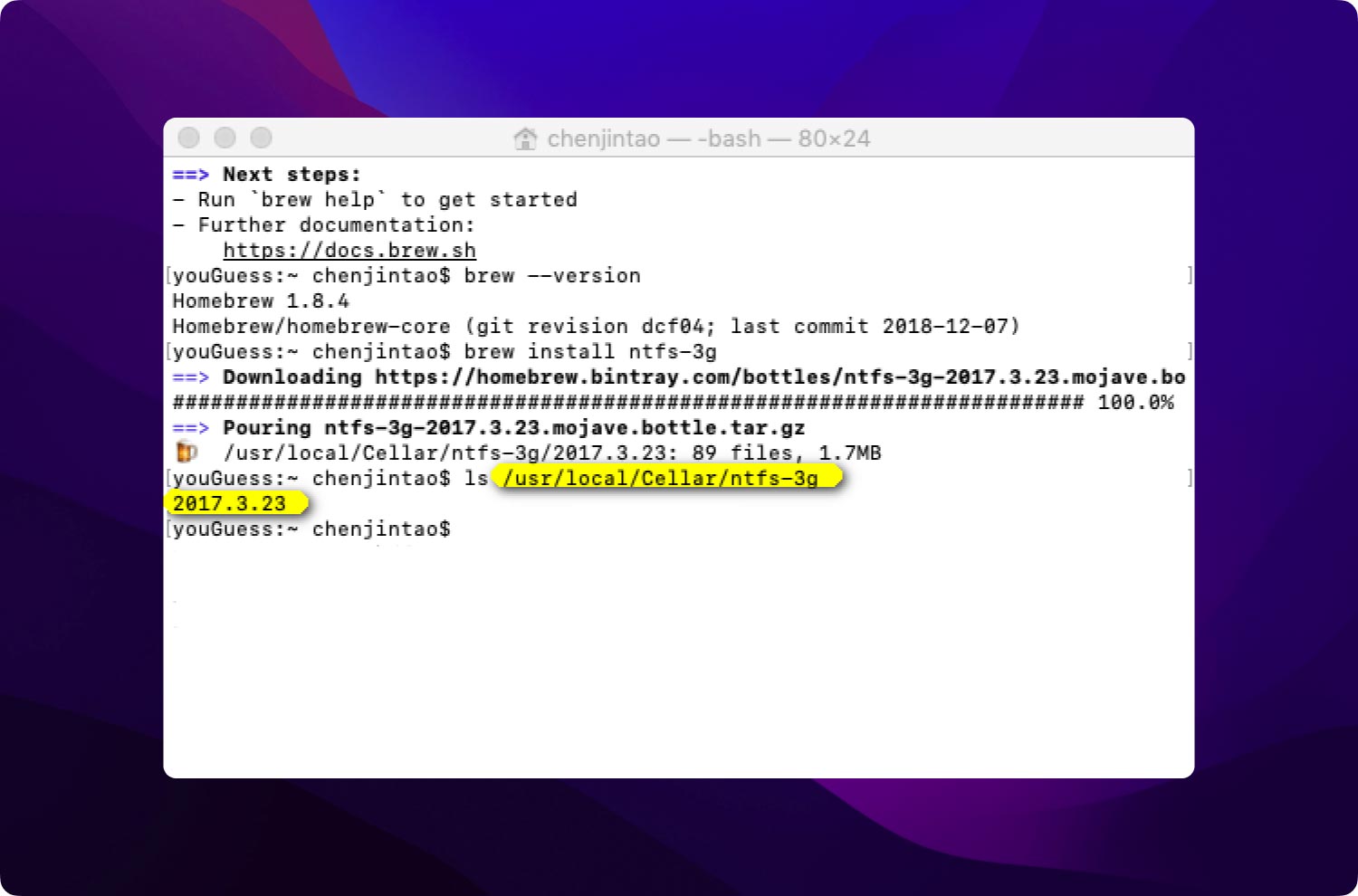
現在,您可以開始使用 NTFS 功能了。
